Produktvariationer, personlig tilpasning og farver
![]() Forestil dig, at du har et produkt med flere variationer i farve, type eller størrelse. I stedet for at tilføje separate produkter kan du bruge variationer, produktpersonalisering og farver for hvert produkt.
Forestil dig, at du har et produkt med flere variationer i farve, type eller størrelse. I stedet for at tilføje separate produkter kan du bruge variationer, produktpersonalisering og farver for hvert produkt.
Naviger til Administration > Produkter, tilføj et nyt produkt eller vælg et produkt, der skal redigeres, og klik på fanen Advanced.
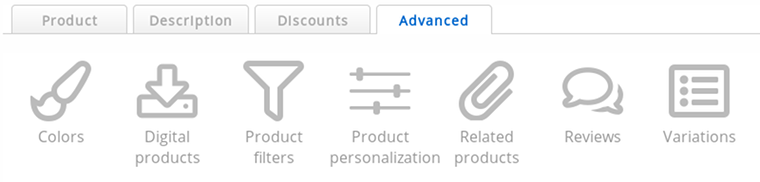
- Variationer (i nogle programmer kaldet egenskaber eller dimensioner)
- Variationer har hver deres egen artikelkode. De er reelt individuelle produkter, der kan variere i pris, vægt og lager.
De er dog knyttet til et produkt og vises aldrig i kategorier eller produktlister.
For eksempel: En t-shirt i medium størrelse er forskellig fra en t-shirt i stor størrelse og har et separat lager. - Produktpersonalisering (hed tidligere Parametre)
- Med produktpersonalisering kan dine kunder tilpasse dine produkter efter deres ønsker.
Produktets artikelkode, pris og lager forbliver det samme uanset personaliseringen.
For eksempel: En tekst på en t-shirt kan være en personalisering. - Farver
- Farver er faktisk det samme som produktpersonalisering, men kan indstilles på en meget brugervenlig måde. Denne funktion er tilføjet, fordi produktpersonalisering kan være kompliceret for nye brugere.
For eksempel: En kunde kan vælge farven på en t-shirt på en brugervenlig måde.
Dine kunder kan vælge variationer, produktpersonalisering og farver på produktdetaljesiden for produktet. Det er den side, der kommer efter at have klikket på produktet i kategorien (produktlisten) og før indkøbskurven.
Farver
- Klik på ikonet Farver
- Vælg de farver, som kunden skal kunne vælge imellem
- Klik på Gem
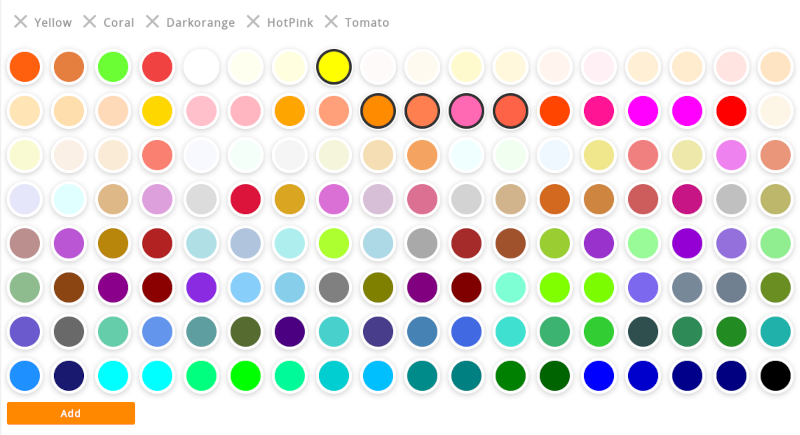
Da der er et stort antal foruddefinerede farver, kan vinduet have rullebjælker. Husk at rulle ned.
Klik på knappen Tilføj under farveprøverne for at tilføje en ny farve. Dette åbner en farvevælger, hvor du kan vælge mellem over 16,7 millioner farver. Når du har valgt en farve, kan du give den nye farve et brugerdefineret navn. Hold navnene korte og enkle. De er identiske på hvert sprog.
Brugerdefinerede farver tilføjes til farvelisten til fremtidig brug, så de også kan bruges til andre produkter uden at skulle tilføjes igen.
Ændring af produktfoto, når en kunde vælger en farve
Produktvarianter (se afsnittet nedenfor) kan også have farver. Hvis der er produktvarianter med tilknyttede farver, vil farverne for varianterne også blive vist.
Da produktvarianter er separate produkter, der kan have forskellige produktfotos, kan produktfotoet ændre sig, når en kunde vælger en farve.

Upload fotos i samme størrelse, hvor kun varen har en anden farve, for at opnå en ensartet effekt.
Variationer

Variationer kan bruges til produkter, der findes i forskellige størrelser, former eller typer. For eksempel størrelser af tøj:
- Small
- Medium
- Large
- Extra Large
Eller for et produkt, som giver mulighed for at inkludere en ekstra service:
- Bureaustol: € 149
- Byrådestol + montering: € 179
Tilføjelse af variationer til et produkt
- Klik på ikonet Variationer
- Klik på knappen Add a new variation
Du vil nu se en ny produktformular med orange felter. Kun artikelkode er et obligatorisk felt. Alle felter, der ikke er udfyldt, vil have de samme værdier som hovedproduktet.
- Glem ikke at klikke på Save, når du er færdig
Variationer er knyttet til hovedproduktet. De vises aldrig i kategorier, produktlister, søgeresultater eller i filterresultater. Brug kategorier og underkategorier, hvis du vil have dine kunder til at finde dine produkter i produktlisterne.
Brug unikke artikelkoder til dine variationer, på samme måde som du gør det for produkter. På den måde ved du, hvilken variation der er blevet købt efter en bestilling. Variationer kan også opdateres med importfunktionen og API'en og har brug for unikke artikelkoder til dette.
Hovedproduktet er også et produkt, som kunden kan købe. Hvis du ikke ønsker dette, kan du ændre produktstatus for hovedproduktet til Kunden skal først vælge en variation På denne måde er der ingen knap til at tilføje hovedproduktet til indkøbskurven. Sørg for at give dine produktvariationer en anden produktstatus, ellers får det samme status som hovedproduktet.
Hvis produktlisten er indstillet til visningstilstand "Detaljeret", "Liste" eller "Liste uden billeder", kan kunden tilføje produktet til indkøbskurven direkte fra produktlisten og springe produktdetaljesiden over. Hvis kunden først skal vælge en variant, vises der ikke nogen "Læg i kurv"-knap på produktlisterne.
Redigering af en variation
- Metode 1
- Den hurtige måde at redigere variationer på er blot at opdatere artikelkode, navn (på det aktuelle sprog), pris og lager i den orangefarvede tabel, der vises efter tilføjelse af variationer. Klik på knappen Save nedenfor, når du er færdig.
- Metode 2
- Klik på Rediger-ikonet i højre side af variationstabellen. Du kan nu redigere alle felterne i variationen. Farven på formularen ændres til orange for at angive, at der er tale om en variation og ikke et hovedprodukt.
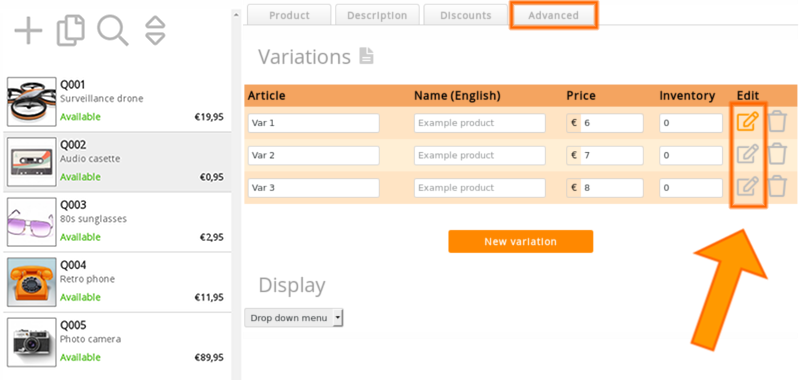
Sletning af en variation
Klik på Slet ikonet i højre side af variationstabellen, og bekræft, at du vil slette variationen.
Vær forsigtig: det er ikke muligt at gendanne eller fortryde en slettet variation. Du er nødt til at tilføje den igen, hvis du vil have den tilbage.
Visning af variationer i listeformat eller i en rullemenu
- Navigér til Indstillinger > Shop-indstillinger
- Rul ned til afsnittet Produktdetaljeside
- Du kan ændre indstillingen Layout
| Værdi | Resultat |
|---|---|
| Variationer: liste | Der vises en overskuelig liste over variationerne. Dine besøgende kan straks tilføje produktet til deres indkøbskurv. |
| Variationer: drop down menu | Produktvarianterne vises på en kompakt måde i en drop down-menu. Dine besøgende kan vælge den ønskede variation i denne menu. |
Oplys "Vælg ..." til "Vælg din størrelse"
Dette gælder kun for drop-down-menuen (se afsnittet ovenfor).
- Vælg produktet, og rediger variationen
- Forsøg Drop down menu title: dette kan indstilles for hvert sprog
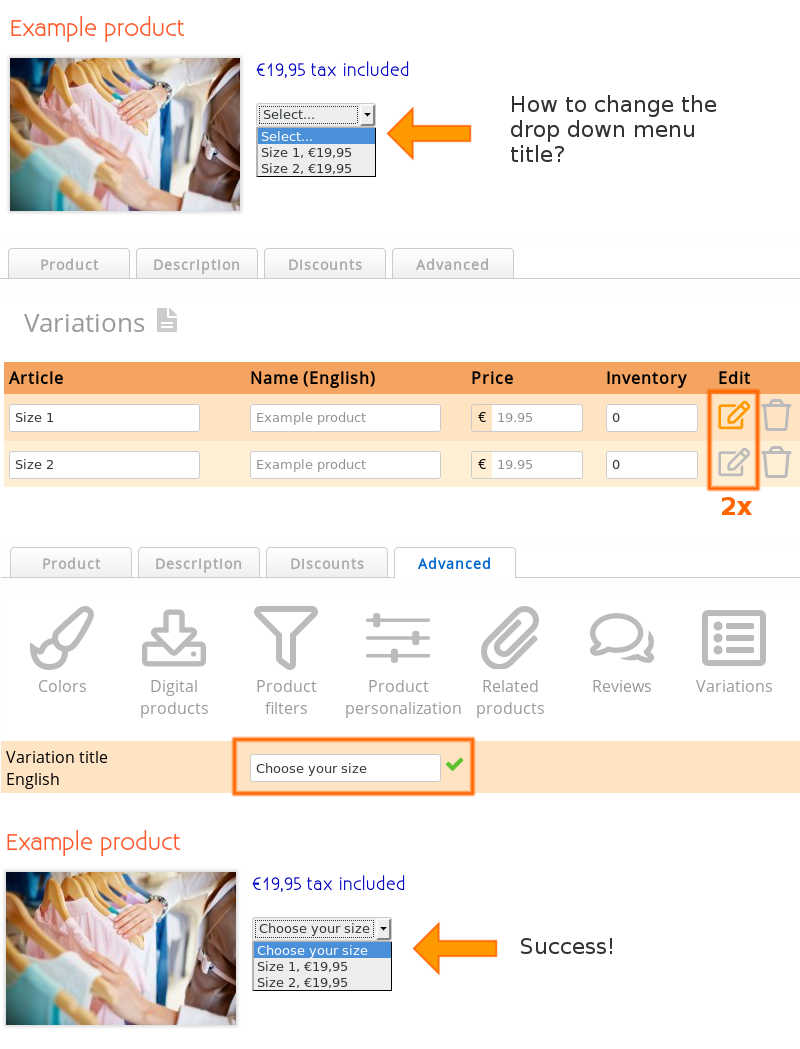
Hvis du ønsker at tilføje flere variationer, skal du sørge for, at Drop down menu title forbliver identisk. Hvis dette ikke er tilfældet, opretter du en ny drop down-menu.
Mix af variationer med andre funktioner
Du kan bruge variationer med alle produktfunktioner og bruge dem i kombination, undtagen produktmærker. Variationer er knyttet til et produkt og ikke til en kategori eller produktliste, og etiketter gælder for kategori- og produktlister.
Variationer er også kompatible med importfunktionen, bulkopdatering af produkter og med API'et, men ikke med funktionen til kopiering af produkter.
Subvariationer
Variationer kan have subvariationer De kan også have andre produktegenskaber. Når felterne er tomme, får de værdien af det overordnede produkt eller af produktet ovenfor.
Du kan f.eks. lade din kunde vælge mellem Bomuld eller Polyester og derefter vælge mellem størrelser.
Vi anbefaler ikke at bruge undervarianter, da det hurtigt kan blive forvirrende for dine kunder. Kategorier og underkategorier er meget nemmere at bruge. Du kan også bruge en blanding af (under)kategorier, variationer og produktpersonalisering. Tænk ud fra din kundes perspektiv på, hvad der er den nemmeste måde at finde et produkt på. Hvis du gør det for svært for dem, vil de ikke købe og sandsynligvis heller ikke gider kontakte dig.
Personalisering af produkter
Produktpersonalisering kan bruges til at personliggøre et produkt. Det kan være en tekst på en kage, en sko, dimensioner på kontaktlinser eller en mulighed for gaveindpakning. Parametre er brugerdefinerede egenskaber ved dit produkt, som vælges af din kunde.
Produktpersonalisering påvirker ikke prisen på et produkt. Hvis du vil have en separat pris for hver personalisering, skal du i stedet bruge variationer.
Tilføjelse af personaliseringsmuligheder til et produkt
- Klik på ikonet Produktpersonalisering
- Klik på knappen Add
Der vises en pop-up med en formular, som giver dig mulighed for at tilføje en produktpersonaliseringsmulighed.
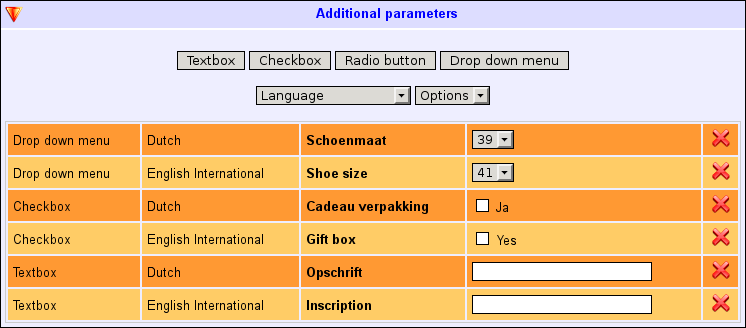
- Sprog
- Vælg det sprog, som teksten til produktpersonalisering skal være på. Du skal gentage dette for hvert sprog i din webshop. Produktpersonaliseringen kan være forskellig pr. sprog, men det anbefales at være konsekvent på alle sprog.
- Objekt
- Tekstfelt - giver dine kunder mulighed for at indtaste en tekst.
Checkbox - giver dine kunder mulighed for at afkrydse en mulighed. Der kan afkrydses flere muligheder.
Radio-knap - giver dine kunder mulighed for at vælge en indstilling. Der kan kun vælges én mulighed.
Drop down menu - er stort set det samme som en radioknap, men en drop down menu optager mindre plads.
Beskrivelse - et beskrivelsesfelt. Dette giver ikke kunden mulighed for at indtaste noget. Det bruges udelukkende til at give oplysninger. - Navn
- Et valgfrit navn (eller en valgfri tekst), der skal vises foran feltet. Vælg et korrekt navn, så din kunde forstår, hvad feltet er beregnet til.
- Optioner
- For afkrydsningsfelter, valgknapper og drop down-menuer vises dette felt, og det giver dig mulighed for at tilføje indstillinger til objektet.
Brug Plus-ikonet for at tilføje flere muligheder. - Defaultværdi
- En valgfri tekst, der udfyldes på forhånd i feltet. For afkrydsningsfelter, valgknapper og drop down-menuer kan dette være den valgte standardindstilling.
- Obligatorisk
- Marker dette felt, hvis kunden skal indtaste en værdi eller vælge en mulighed.Vær forsigtig med denne indstilling. Hvis felter gøres obligatoriske, bliver det sværere at købe produktet. Du kan miste nogle kunder, hvis de finder det for svært at udfylde feltet.
Produktparametre vises på produktdetaljesiden. Kunden kan indtaste eller vælge dem, før produktet lægges i indkøbskurven.
- Der er også et modul til checkoutfelter, som kan bruges til at vise formularfelter under checkout.
Hvis produktlisten er indstillet til visningstilstand "Detaljeret", "Liste" eller "Liste uden billeder", kan kunden tilføje produktet til indkøbskurven direkte fra produktlisten og springe produktdetaljesiden over. Hvis en kunde først skal indtaste produktpersonalisering, vises der ikke nogen "Læg i kurv"-knap på produktlisterne.
Redigering af produktpersonaliseringsmuligheder
Klik på Rediger-ikonet i højre side af tabellen for produktpersonalisering.
Med knappen Expert er det muligt at kopiere en tidligere personalisering. Brug en eksisterende personaliseringsregel som eksempel og brug det samme format til at tilføje nye personaliseringer. Ved hjælp af denne ekspertfunktion kan du også kopiere personaliseringer til andre produkter uden at skulle bruge formularen hver gang.
Sletning af produktpersonaliseringsmuligheder
Klik på Slet ikonet i højre side af produktpersonaliseringstabellen, og bekræft, at du vil slette indstillingen.
Vær forsigtig: det er ikke muligt at gendanne eller fortryde sletning af en slettet produktpersonaliseringsindstilling. Du er nødt til at tilføje den igen, hvis du vil have den tilbage.
Brug af produktpersonalisering til farver
Hvis du ikke ønsker at vise farveprøver på dine produktsider, kan du bruge produktpersonalisering til at lade dine kunder vælge en farve. Brug en radioknap eller en rullemenu til dette.
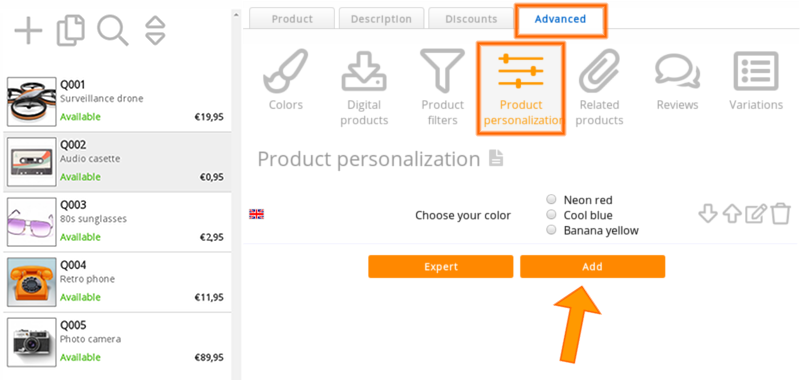
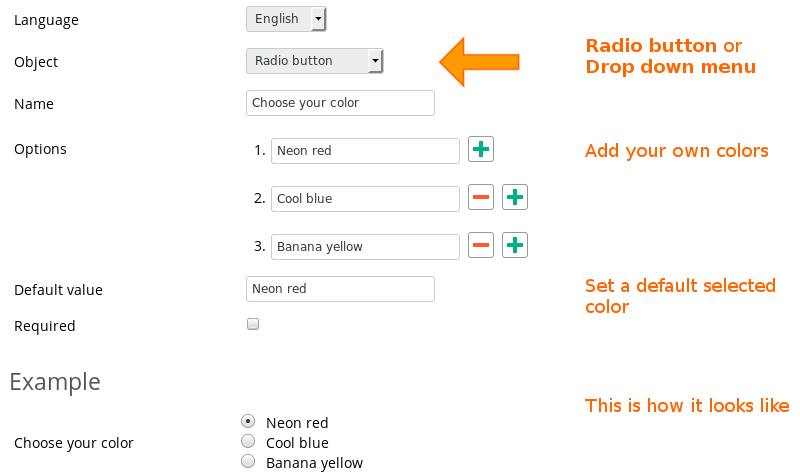
Næste side: Mængderabatter og priser for kundegrupper
- Introduktion
- Produktstyring
- Kategorier og underkategorier
- Grundlæggende produktstyring
- Avanceret produktstyring
- Produktvariationer, personlig tilpasning og farver
- Mængderabatter og priser for kundegrupper
- Import af produkter og kategorier
- Gavekort og værdikuponer
- Bulktransaktioner
- Konfiguration af online butik
- Indstillinger for konto og butik
- Betalingsmetoder og udbydere af betalingstjenester
- Fakturaer og vilkår og betingelser
- Fastsættelse af forsendelsesomkostninger
- Rabatter og tillægsgebyrer
- Registrering og overførsel af domænenavne
- Flersproget butik
- Tilslutning til eksterne platforme
- Personaliserede webadresser
- Administration af flere webshops (Multishop)
- Automatiske e-mails til kunder
- Udformning af et smukt layout
- Forvaltning af ordrer
- Markedsføring
- Moduler
- Sikkerhedskopiering og eksport af data
- E-mail og webmail
- Administratorkonti
- Billeder af høj kvalitet
- To-faktor-autentifikation
- Etiketter
- Metatags - Verifikation af websted
- Live chat
- Diasshow
- Analyse af besøgende - Google Analytics
- Filtre
- Salgssted (POS)
- Formularfelter
- Digitale eller virtuelle produkter
- System til reservation af Symcalia
- Gæstebog
- Kontakt til helpdesk